Es wäre eine Panik, wenn Sie wichtige Daten auf Ihrem Samsung-Tablet verlieren würden, insbesondere wenn diese mit Ihrer Arbeit oder Ihrem Studium zusammenhängen. Manchmal würde es zu schweren Verlusten führen. Aber wenn Sie in diesem Artikel die drei besten Datenwiederherstellungsmethoden für Samsung-Tablets kennengelernt haben, werden Sie sich beim Verlust wichtiger Dateien nicht mehr so schlecht fühlen. Vor der Wiederherstellung müssen Sie die Verwendung dieses Samsung-Tablets einstellen und die gelöschten Daten so schnell wie möglich wiederherstellen. Dann könntest du es wahrscheinlich zurückbekommen.

Die beste Wahl ist die Wiederherstellung gelöschter Dateien mit einer professionellen App. Diese Samsung Tablet Data Recovery - Samsung Data Recovery ist eine zuverlässige Anwendung für Sie. Es kann mehrere Daten schnell wiederherstellen und enthält eine Vielzahl von Datentypen. Deshalb ist es zuverlässig.
1. Gelöschte Daten vom Samsung-Tablet problemlos wiederherstellen.
2. Neben dem Samsung-Tablet unterstützt es auch die Wiederherstellung des Samsung Galaxy .
3. Umfangreiche Datenabdeckung, sodass Sie gelöschte Fotos, Anrufprotokolle, Textnachrichten, Kontakte, Musik, Videos, Dokumente usw. wiederherstellen können.
4. Mit dieser App können Sie die Daten vom Samsung-Tablet und Samsung-Telefon auf dem Computer sichern.
5. Mithilfe eines USB-Kabels können Sie eine stabile Verbindung zwischen dem Samsung-Tablet und dem PC herstellen.
6. Solange Sie die Mac-Version herunterladen, funktioniert es effektiv mit Mac-Computern.
7. Es ist für die meisten Samsung-Tablets und Samsung-Telefone geeignet, z. B. Samsung Galaxy Tab S/Galaxy Tab 4/Galaxy Tab S5e/Galaxy Tab S6/Galaxy Tab A/Galaxy Tab A 8,0/Galaxy Tab A 10,1/ Galaxy Book S/Galaxy View2, Samsung Galaxy S20/S10/S9/S8/S7/S6/S5, Samsung Note 10+/Note 10/Note 9/Note 8/Note 7, Samsung A50/A10e/A20 und mehr.
8. Unterstützt viele andere Android-Telefone, wie Sony Xperia 1 II/Xperia 1/Xperia 5, HTC Wildfire R70/Wildfire X/Desire 19s, Motorola Moto G Leistungsstarke/Razr/E6/E6 Play/E5G8 Play/G8 Plus/One Zoom , Huawei, Vivo, OPPO, Xiaomi und so weiter.
Laden Sie diese Samsung Data Recovery-App unten kostenlos herunter.
Schritt 1. Arbeitsvorbereitung
Zunächst müssen Sie diese Samsung-Tablet-Wiederherstellungs-App herunterladen und auf dem Computer installieren. Dann installieren Sie es und führen Sie das Programm aus.
Schritt 2: Verbinden Sie das Samsung-Tablet mit dem Computer
Zweitens verbinden Sie bitte Ihr Samsung-Tablet über ein USB-Kabel mit dem Computer. Und Sie müssen das USB-Debugging auf dem Tablet aktivieren . Die Software überprüft Ihr Gerät schnell.
Schritt 3: Daten auf dem Samsung-Tablet wiederherstellen
- Nach der Verbindung werden die Datentypen Ihres Samsung-Tablets auf dem Bildschirm angezeigt. Tippen Sie bitte auf das Symbol „ Weiter “ und wählen Sie einen Scanmodus aus.

- Sobald Sie fertig sind, sehen Sie links die Liste mit dem Inhalt des Samsung-Tablets. Wenn Sie auf eine davon klicken, können Sie eine Auswahl der gelöschten Daten treffen. Tippen Sie abschließend auf die Schaltfläche „ Wiederherstellen “. Die gelöschten Daten werden auf dem Samsung-Tablet wiederhergestellt.

Siehe auch:
Es ist schmerzhaft, unvergessliche Fotos von einem Samsung-Telefon zu verlieren, und Sie müssen verlorene Fotos von Samsung sofort wiederherstellen . Das ist der beste Moment, sie wiederherzustellen.
Klicken Sie hier, um nützliche Lösungen zur Reparatur eines hängenden Samsung-Telefons zu erhalten.
Google-Benutzer können verschiedene Dateitypen auf Google Drive hochladen, das mit verschiedenen Datenformaten sehr kompatibel ist. Das sind gute Nachrichten. Es kann jedoch vorkommen, dass Sie von Zeit zu Zeit Ihre Dateien auf Google Drive verlieren. Es wird angenommen, dass Sie sie in den Mülleimer geworfen haben, aber Sie haben es völlig vergessen. Wenn Sie sich in dieser Situation befinden, finden Sie in diesem Teil Tipps zum Wiederherstellen der gelöschten Dateien.
Bonus: Wenn Sie die Dateien über 60 Tage gelöscht haben, können Sie sie auf diese Weise nicht wiederherstellen, da Google Drive Ihre gelöschten Dateien nur 60 Tage lang speichert.
Schritt 1: Installieren Sie Google Drive
Überprüfen Sie vor allem Ihr Tablet, um zu bestätigen, dass Sie Google Drive löschen und das Samsung-Tablet mit WLAN verbinden. Wenn Sie Google Drive gelöscht haben, laden Sie bitte Google Drive von Google Play herunter und installieren Sie es.
Schritt 2: Melden Sie sich bei Google Drive an
Berühren Sie das Drive-Symbol und Sie müssen sich mit Ihrem Google-Konto anmelden, mit dem Sie beim letzten Mal Dateien gelöscht haben.
Schritt 3: Dateien aus dem Papierkorb wiederherstellen
- Wenn Sie sich anmelden, müssen Sie oben links auf das „ Menü “-Symbol tippen. Daraufhin werden drei horizontale Linien angezeigt. Klicken Sie dann in der Liste auf die Option „ Papierkorb “ und Sie können die gelöschten Dateien auf dem Bildschirm sehen.
- Wählen Sie nun die gewünschten gelöschten Dateien aus und klicken Sie auf das Symbol „ Wiederherstellen “. Warten Sie eine Weile, dann können Sie die gelöschten Dateien auf dem Samsung-Tablet wiederherstellen.

Lesen Sie auch:
Wenn Sie die neue Nummer aus den Anrufprotokollen speichern möchten, sie aber durch falsches Tippen gelöscht haben, wie können Sie gelöschte Anrufprotokolle auf Samsung schnell wiederherstellen ? Versuchen wir es mit diesen 4 Möglichkeiten.
Sie können Snapchat-Fotos jetzt schnell von Ihrem Android-Telefon wiederherstellen . Machen wir uns mit diesen Wiederherstellungstools vertraut.
Mithilfe eines USB-Kabels können gelöschte Daten auf einem Samsung-Tablet tatsächlich wiederhergestellt werden. Es gilt jedoch nicht für Kontakte, Anruflisten oder Textnachrichten. Nachdem Sie die Mediendateien vom Samsung-Tablet auf dem Computer gesichert haben, können Sie sie mit dem USB-Kabel problemlos vom Computer auf dem Samsung-Tablet wiederherstellen, auch wenn Sie diese Dateien vollständig auf dem Samsung-Tablet gelöscht haben.
Schritt 1: Samsung-Tablet mit dem PC verbinden
Bitte verbinden Sie zunächst das Samsung-Tablet mit einem USB-Kabel mit dem PC. Wenn Sie dazu aufgefordert werden, tippen Sie am besten auf die Option „ Zulassen “ auf dem Tablet.
Schritt 2: Öffnen Sie den Ordner von Samsung
Doppelklicken Sie dann, um das Symbol „ Dieser PC “ aufzurufen. Unter „ Geräte und Laufwerke “ können Sie Ihr Samsung-Gerät sehen und anschließend eintragen.

Schritt 3: Suchen Sie die wiederherzustellenden Dateien
- Navigieren Sie auf dem Computer zu dem Ordner, in dem die Sicherungsdateien gespeichert sind, berühren Sie dann eine Datei und klicken Sie mit der rechten Maustaste. Wählen Sie als nächstes die Option „ Kopieren “ im kleinen Fenster.
- Wenn Sie fertig sind, gehen Sie zum Samsung-Tablet-Ordner und fügen Sie die kopierte Datei dort ein. Sie stellen die Datei in wenigen Minuten auf dem Samsung-Tablet wieder her.
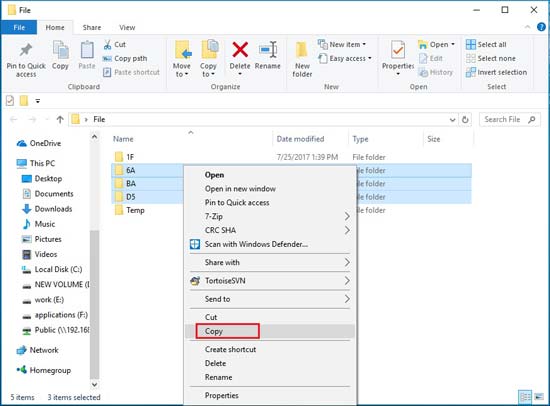

Es fällt uns so schwer, drei Tipps zur Datenwiederherstellung für Samsung-Tablets herauszufinden, und wir hoffen, dass Ihnen dieser Artikel eine nützliche Methode bietet. Als ausgereifte Samsung-Tablet-Wiederherstellungs-App – Samsung Data Recovery – bietet sie die Dienste mit Fachwissen an, nachdem Sie sie heruntergeladen haben. Warum probieren Sie es nicht mal mit dieser Software aus?
In Verbindung stehende Artikel
So stellen Sie verlorene Daten von einer Samsung Micro SD-Karte wieder her
Samsung File Transfer für Mac – Wie übertrage ich Samsung-Dateien auf den Mac?
Wie verbinde ich ein Samsung-Telefon im Jahr 2023 mit dem PC? - 5 einfache Möglichkeiten
Samsung-Datenübertragung – Wie übertrage ich Daten von Samsung auf ein anderes Smart-Gerät?
4 praktische Methoden: Daten schnell von Samsung auf Huawei übertragen
Hervorragende Anleitung zum vollständigen und schnellen Löschen eines Samsung-Telefons
Urheberrecht © samsung-messages-backup.com Alle Rechte vorbehalten.